Если мы попытались установить другое программное обеспечение на нашем телефоне, перейдите к нижней версии Android или измените систему по-разному, тогда может случиться так, что наши Samsung Galaxy S4 или S5 попадут в так называемый. bootloop. Bootloop — это общее название проблемы, которое заключается в том, что телефон не хочет запускаться и «петли» на логотипе Samsung постоянно перезапускаются. Как это исправить?

К счастью, это не проблема, которая сделает наш телефон неустранимым. Это означает, что невозможно запустить систему в телефоне, но наше устройство, вероятно, полностью функционально. Если мы входим в режим восстановления, проблема проблемы часто заключается в использовании функции заводского сброса. Однако может случиться так, что мы не можем войти в режим восстановления — тогда необходимо переустановить исходное программное обеспечение с помощью программы Odin. Оба метода включают удаление всех данных с телефона.
Способ 1. Восстановить заводские настройки с помощью режима восстановления
Если у нас все еще есть возможность начать режим восстановления, мы можем сначала попытаться восстановить его на заводские настройки — этот параметр НЕ удаляет наше программное обеспечение и НЕ восстанавливает старую версию Android. Все данные и временные файлы будут удалены, а основные системные настройки будут восстановлены.
1. Полностью выключите телефон, желательно, удалив батарею в течение нескольких секунд.
2. Вставьте аккумулятор обратно в телефон, но не запускайте его традиционным способом.
3. Включите телефон, нажав и удерживая комбинацию клавиш: мощность (Power) + дома (кнопка дома под экраном) + Увеличение громкости (кнопка увеличения громкости).
4. Нажимайте кнопки до тех пор, пока на дисплее не отобразится главный экран режима восстановления. Затем вы можете отпустить кнопки.
После режима восстановления мы перемещаемся с помощью кнопок регулировки громкости (вверх / вниз), а кнопка «Главная» подтверждает выбор выделенной опции. Если в телефоне установлено другое восстановление (например, TWRP), метод управления может быть другим (например, прикосновением).
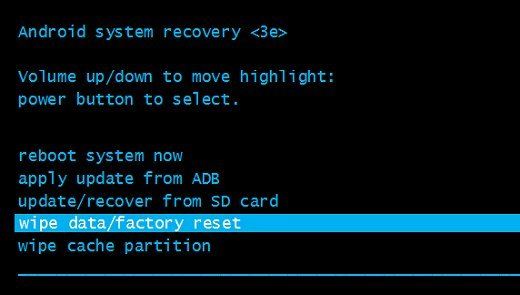
5. Проверьте параметр «Протирать данные / заводской сброс» и подтвердите его. Когда система спрашивает, действительно ли вы хотите удалить все данные и восстановить заводские настройки, мы подтверждаем ваш выбор. В случае восстановления TWRP может потребоваться переместить палец в поле «Проведите».
Все данные из внутренней памяти телефона будут удалены, и настройки будут восстановлены по умолчанию. Теперь в режиме восстановления мы выбираем вариант «Перезагрузка системы сейчас» — смартфон должен начать правильно, не повесив логотип Samsung.
Способ 2. Загрузите исходное программное обеспечение и переустановите его с нуля.
В этом случае необходимо будет подключить телефон к компьютеру с помощью USB-кабеля, загрузить официальное программное обеспечение для нашей конкретной модели устройства и переустановить программное обеспечение с помощью Odin.
- Загрузка программного обеспечения
Во-первых, нам нужно скачать программное обеспечение для наших Galaxy S4 или S5. Хорошо убедиться в том, какая модель устройства у нас есть. Например, Galaxy S4 доступен в GT-I9500 и GT-I9505 — эти версии отличаются в используемом процессоре, поэтому у нас должно быть соответствующее программное обеспечение. В случае Galaxy S5 самой популярной моделью в Польше является SM-G900F, но если мы импортируем телефон из другой страны, у нас может быть другая модель.
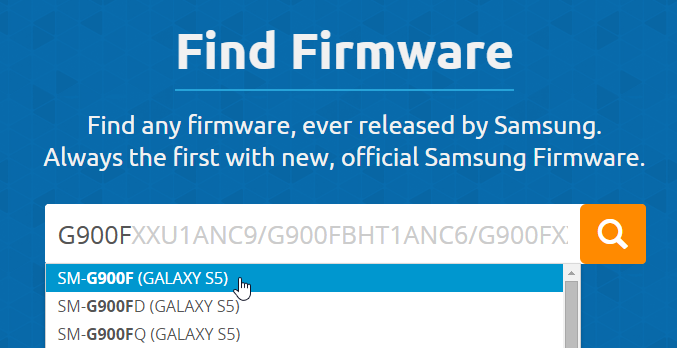
Загрузите программное обеспечение с веб-сайта SamMobile
Официальное программное обеспечение для всех Samsung всегда доступно на веб-сайте SamMobile. Все, что вам нужно сделать, это выбрать правильную модель устройства и выбрать наш «брендинг» (Orange, T-Mobile, Play и т. Д.). Ничто не мешает вам загружать программное обеспечение из другой сети — они отличаются только набором дополнительного программного обеспечения.
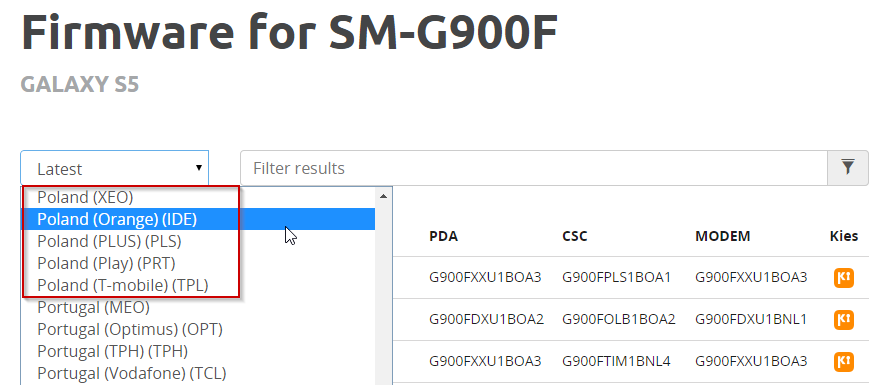
Версия программного обеспечения может быть выбрана по своему усмотрению, но мы рекомендуем загрузить ту же версию Android, которая была у нас до возникновения проблемы (KitKat или Lollipop). Для загрузки программного обеспечения с SamMobile необходимо создать бесплатную учетную запись — для бесплатного скачивания файла нажмите «Обычная загрузка».
- Установка программного обеспечения
Загруженное программное обеспечение упаковано в архив ZIP или RAR. Мы должны распаковать их в любом месте. Когда у нас будет распакованное программное обеспечение, пришло время его установить. С этой целью мы загружаем программу Odin на наш компьютер по следующей ссылке.
Скачать Один
Мы распаковываем программу Odin в любом месте, а затем запускаем ее. В окне Odin нажмите кнопку «AP» справа и укажите ранее распакованный файл программного обеспечения для нашего смартфона. Загруженное программное обеспечение должно иметь расширение * .tar.md5.
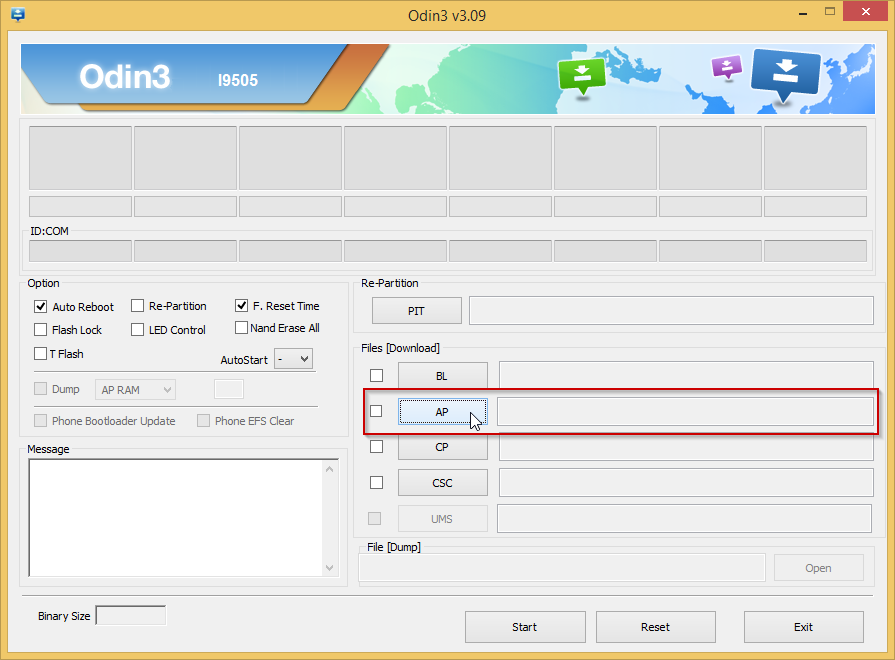
Мы не изменяем другие настройки — все параметры должны быть отмечены, как предложила программа. Единственный вариант, на который мы обращаем внимание, — «Re-Partition», который находится слева в разделе «Вариант». Мы только удостоверяемся, что эта опция НЕ выбрана. Если опция выбрана, она должна быть ОТВЕРСТИЙ.
Мы убеждаемся, что наш телефон выключен (мы можем взять аккумулятор на мгновение и снова вернуть его). Теперь мы должны включить его в режиме Режим загрузки. Для этого мы запускаем его, нажимая комбинацию кнопок мощность (Power) + дома (кнопка дома под экраном) + Уменьшение громкости (Кнопка уменьшения громкости). Продолжайте нажимать кнопки до тех пор, пока на экране не появится «Предупреждение! Пользовательская ОС может вызвать критические проблемы …».
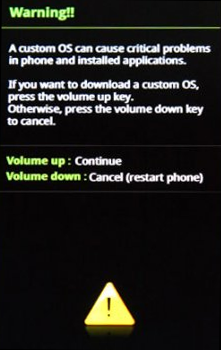
Нажмите кнопку «Увеличение громкости» (увеличить громкость), чтобы продолжить запуск режима загрузки.
На экране появится сообщение «Загрузка …». Теперь подключите USB-кабель к телефону — в окне программы Odin должно появиться сообщение с сообщением «Добавлено». Это означает, что телефон правильно подключается к Odin, и мы можем перейти к установке.
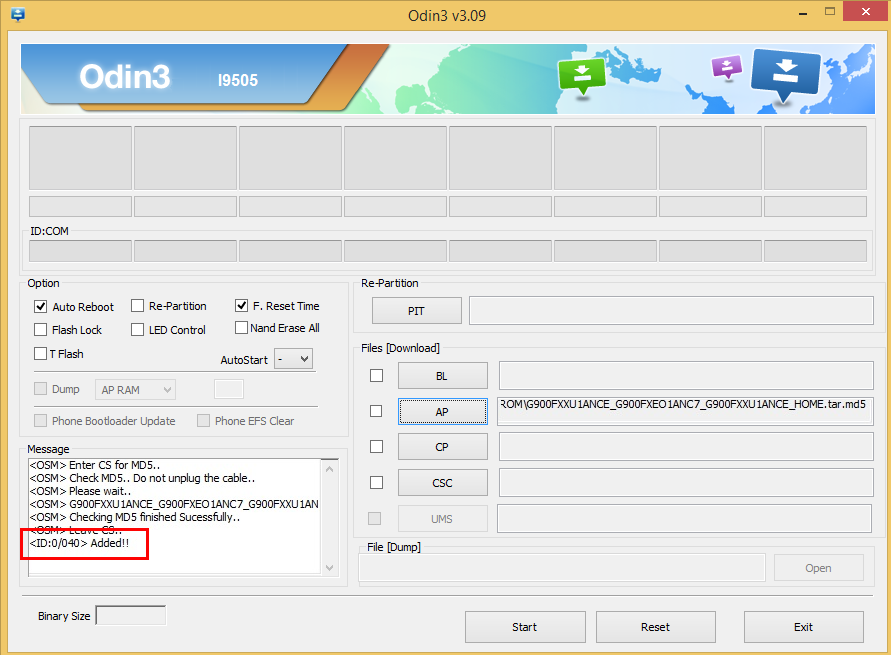
Теперь все, что вам нужно сделать, это нажать кнопку «Пуск» в программе «Один», чтобы начать загрузку программного обеспечения. Мы должны быть терпеливыми. В конце концов, телефон будет автоматически перезагружен, и начнется чистая система, готовая настроить аккаунт Google и другие. Если телефон по-прежнему висит на логотипе Samsung после загрузки нового программного обеспечения, повторите попытку первым способом.






